Одна з найбільш корисних функцій зведених таблиць - можливість комбінувати елементи в групах. Угруповання елементів проста: виділіть їх і виконайте команду Робота зі зведеними таблицями ► Установки ► Групувати ► Група по виділеному.
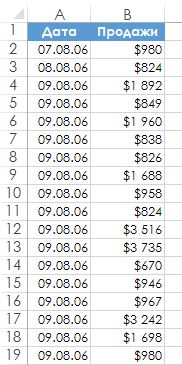
Мал. 171.1. Ви можете використовувати зведену таблицю для узагальнення даних про продажі за місяць
На рис. 171.2 ви можете бачити частину зведеної таблиці (в шпальтах D: E), створену на основі даних. Не дивно, що вона виглядає так само, як і вхідні дані, оскільки дати були згруповані. Для угруповання елементів по місяцях клацніть правою кнопкою миші на будь-якому осередку в стовпці Дата зведеної таблиці і виберіть в контекстному меню пункт Групувати. Ви побачите вікно Групування. показане на рис. 171.3. У списку виберіть Місяці і Роки і переконайтеся, що початкова і кінцева дати є правильними. Натисніть кнопку ОК. Елементи Дата у зведеній таблиці групуються по роках і по місяцях (як показано на рис. 171.4).
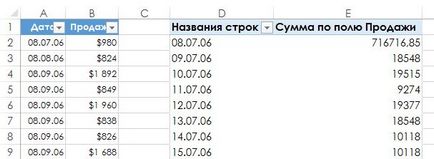
Мал. 171.2. Зведена таблиця перед угрупованням по місяцях і роках

Мал. 171.3. Використовуйте вікно Групування, щоб згрупувати елементи в зведеній таблиці
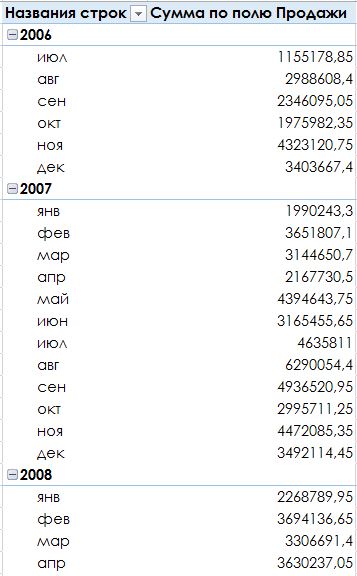
Мал. 171.4. Зведена таблиця після угруповання по місяцях і роках
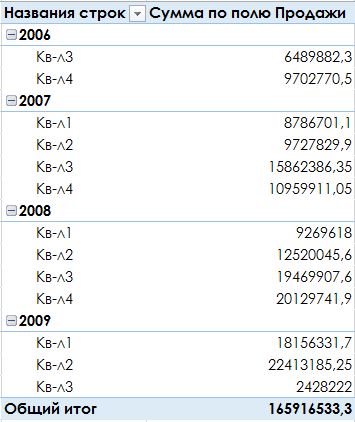
Мал. 171.5. Зведена таблиця після угруповання по кварталах і роках